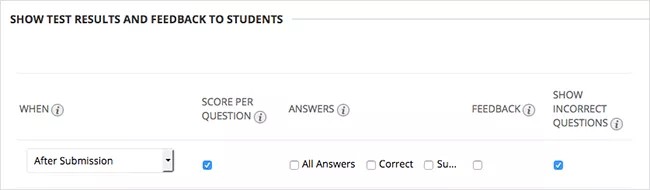Le contenu de mon cours sera-t-il affiché dans l'appli Blackboard ?
Découvrez si le contenu de votre cours Blackboard Learn est pris en charge dans l'appli Blackboard pour les étudiants. Les professeurs peuvent créer leur contenu dans l'optique d'un affichage sur mobile afin que les étudiants profitent de la meilleure expérience mobile.
Ces informations s'appliquent également à la prise en charge du contenu des cours dans l'application Blackboard Instructor. La plupart des fonctionnalités répertoriées sont incluses dans Blackboard Instructor, à l'exception des notifications push et des fonctionnalités du menu principal, telles que les dates d'échéance et le flux d'activité.
Types de contenus
Les types de contenu qui sont pris en charge de manière native s'affichent dans l'application dans l'appli Blackboard au lieu de se lancer dans une page Web. Les fonctionnalités prises en charge de manière native offrent aux étudiants la meilleure expérience dans l'appli Blackboard.
Les types de contenu qui ne sont pas pris en charge de manière native se lancent dans le navigateur intégré à l'appli Blackboard. Ainsi, les blogs des cours d'origine s'ouvrent dans une vue de navigateur au sein même de l'application plutôt que dans une fenêtre de navigateur ChromeTM ou Safari® distincte. Collaborate fait toutefois exception, car il s'ouvre toujours dans une fenêtre de navigateur distincte.
Ce tableau répertorie les fonctionnalités de Blackboard Learn et le niveau de prise en charge dans l'appli Blackboard.
| Type de contenu | Assistance |
|---|---|
| Flux d'activité | Support natif. Le flux d'activité apparaît dans l'application pour les systèmes Blackboard sur les expériences d'origine et Ultra. En savoir plus sur le flux d'activité dans l'appli Blackboard |
| Annonces | Prise en charge native. |
| Devoirs | Prise en charge native. |
| Audio | Prise en charge native. Les types de fichiers pris en charge dépendent du système d'exploitation de l'appareil. |
| Page vierge | Aucune prise en charge native. Les pages blanches se lancent dans une page Web. Fonctionnalité disponible uniquement pour l'affichage de cours d'origine. |
| Blogs | Aucune prise en charge native. Cet outil se lance dans une page Web. Fonctionnalité disponible uniquement pour l'affichage de cours d'origine. |
| Calendrier | Prise en charge partielle. L'appli Blackboard n'a pas de page de calendrier, mais les étudiants peuvent accéder aux dates d'échéance et au flux d'activité du panneau de navigation pour obtenir des informations regroupées sur l'ensemble de leurs cours. |
| Collaborate | Aucune prise en charge native. Vous pouvez lancer des sessions Blackboard Collaborate Ultra à partir des applications mobiles Blackboard si un lien est fourni dans un cours. Vous êtes alors redirigé vers un navigateur Web pour rejoindre la session. Collaborate n'est pas pris en charge dans l'expérience d'origine sur les navigateurs mobiles. En savoir plus sur Collaborate et les applications mobiles Blackboard |
| Dossier de contenu | Prise en charge native. Les descriptions ne sont pas désactivées. |
| Conversations | Aucune prise en charge native. Les conversations de classe à propos des tests, devoirs, et documents liés aux cours Ultra ne sont pas prises en charge dans l'application. |
| Liens intra-cours | Prise en charge native. Les descriptions ne sont pas désactivées. Les types de contenu pris en charge de manière native se lanceront de manière native lorsqu'ils seront ouverts à partir d'un lien de cours. Fonctionnalité disponible uniquement pour l'affichage de cours d'origine. |
| Messages relatifs aux cours | Aucune prise en charge native. Les messages du cours ne s'affichent pas dans l'application ou dans les notifications de l'application. |
| Page des outils pédagogiques | Aucune prise en charge native. La page des outils de cours contient des liens vers chaque type d'outil disponible dans un cours. Les liens des menus des cours menant vers la page des outils de cours n'apparaissent pas dans l'application. Les liens de cours menant vers la page des outils de cours se lanceront dans le navigateur intégré à l'application. Fonctionnalité disponible uniquement pour l'affichage de cours d'origine. |
| Discussions | Prise en charge native. |
| Fichiers | Prise en charge native. Les types de fichiers pris en charge dépendent du système d'exploitation de l'appareil. |
| Notes | Prise en charge native. |
| Groupes | Aucune prise en charge native. Les groupes ne sont pas pris en charge, y compris pour les forums de discussion collective et les devoirs de groupe. |
| Image | Prise en charge native. Les types de fichiers pris en charge dépendent du système d'exploitation de l'appareil. |
| Élément | Prise en charge native. Les pièces jointes dans les éléments sont prises en charge, mais les types pris en charge dépendent du système d'exploitation de l'appareil. |
| Journaux | Aucune prise en charge native. Cet outil se lance dans une page Web. Fonctionnalité disponible uniquement pour l'affichage de cours d'origine. |
| Modules d'apprentissage | Prise en charge partielle (cours d'origine). Les modules d'apprentissage des cours d'origine ont des fonctionnalités limitées dans les applications mobiles. Les utilisateurs ne peuvent pas voir la table des matières des modules comme dans un navigateur Web de bureau. Le contenu est répertorié comme dans un dossier de contenu. Prise en charge complète (cours Ultra). Les modules d'apprentissage de cours Ultra sont entièrement pris en charge dans les applications mobiles et possèdent des fonctionnalités et des indicateurs de progression améliorés. |
| Plans de leçon | Prise en charge native. Le contenu est répertorié comme dans un dossier de contenu. Fonctionnalité disponible uniquement pour l'affichage de cours d'origine. |
| Localisation | Prise en charge native. |
| Outils LTI | Prise en charge partielle. Le lien se lance dans le navigateur intégré à l'application et une infrastructure est en place pour conserver la session de l'utilisateur lors du lancement. Toutefois, le navigateur intégré à l'application peut ne pas prendre en charge toutes les technologies nécessaires pour gérer le contenu comme prévu. Nous ne garantissons pas que les outils tiers, y compris les Building Blocks ou les personnalisations Blackboard Learn, fonctionneront comme souhaité dans l'appli Blackboard. |
| Page de modules | Aucune prise en charge native. Les pages du module se lancent dans une page Web. Fonctionnalité disponible uniquement pour l'affichage de cours d'origine. |
| Outils Partner Cloud | Prise en charge native. Le contenu et les outils Partner Cloud sont lancés dans les applications. |
| Notifications Push | Prise en charge native. |
| Grilles d'évaluation | Support natif. Les étudiants peuvent afficher les grilles d'évaluation dans l'application pour les devoirs (dans les deux vues de cours) et les discussions notées (cours d'origine uniquement). Les étudiants doivent accéder au cours dans un navigateur Web de bureau pour afficher la grille d'évaluation remplie, si le professeur la met à disposition. Les grilles d'évaluations ne sont pas disponibles dans l'application pour les questions de test ou les outils qui ne sont pas pris en charge de manière native, comme les blogs, les journaux et les Wikis. |
| SCORM | Prise en charge partielle. Les paquets SCORM sont lancés dans le navigateur intégré à l'application pour les cours Ultra et d'origine. Les mises à jour dans Learn T4 2017 et dans les applications mobiles (Blackboard 4.5 et Blackboard Instructor 2.10) offrent une amélioration considérable de la prise en charge de SCORM pour les applications mobiles. Les dates d'échéance SCORM sont disponibles dans les applications pour les cours Ultra. Les dates d'échéance seront disponibles pour les cours d'origine avec une mise à jour B2 à venir*. |
| Examens non notés | Aucune prise en charge native. Les examens non notés se lancent dans une page Web, mais cela ne constitue pas une méthode officiellement prise en charge pour la soumission. Pour les examens non notés lancés dans une page Web, nous vous recommandons d'accéder à votre cours sur un navigateur Web de bureau. Fonctionnalité disponible uniquement pour l'affichage de cours d'origine. |
| Programme de cours | Aucune prise en charge native. Le type de contenu de programme de cours se lance dans une page Web. Fonctionnalité disponible uniquement pour l'affichage de cours d'origine. |
| Examens | Prise en charge native. Les tests peuvent être réalisés et envoyés depuis l'application. Les types de tests non pris en charge affichent uniquement les détails du test et les utilisateurs sont redirigés vers un navigateur Web de bureau pour leur ouverture. |
| Vidéo | Prise en charge native. Les types de fichiers pris en charge dépendent du système d'exploitation de l'appareil. |
| Liens Web | Prise en charge native. Les descriptions et les pièces jointes ne sont pas affichées. L'utilisateur est directement dirigé vers le site Web. Le fonctionnement du site Web cible peut être modifié par le système d'exploitation de l'appareil et les limites du navigateur intégré à l'application. |
| les wikis ; | Aucune prise en charge native. Cet outil se lance dans une page Web. Fonctionnalité disponible uniquement pour l'affichage de cours d'origine. |
Fonctionnalités de l'éditeur
L'appli Blackboard prend en charge diverses fonctionnalités HTML et CSS de l'éditeur de contenu Blackboard Learn sur les plates-formes iOS, Android et Windows.
Liste détaillée des balises HTML et des emplacements pris en charge dans l'application
Le professeur peut utiliser une pièce jointe, comme un fichier PPT, DOC ou PDF, pour s'assurer que la mise en forme du contenu n'est pas modifiée lorsqu'il est affiché dans l'appli Blackboard.
Mise en forme du texte dans les instructions des évaluations
Pour le moment, nous recommandons aux professeurs et aux concepteurs de cours d'utiliser du texte brut dans les instructions des tests et des devoirs pour offrir le meilleur affichage aux étudiants dans l'appli Blackboard. Certaines mises en forme prises en charge pour d'autres types de contenu ne s'affichent pas dans les instructions des évaluations.
Affichage paramétrable, disponibilité conditionnelle et suivi de lecture
Actuellement, l'appli Blackboard ne prend pas en charge la fonctionnalité Marquer comme lu des cours d'origine. Les étudiants doivent accéder au cours dans un navigateur Web de bureau pour utiliser cette fonctionnalité si le professeur l'a rendue disponible pour un élément de contenu.
L'appli Blackboard prend en charge l'Affichage paramétrable de contenu (cours d'origine) et la Disponibilité conditionnelle (cours Ultra), grâce auxquels les professeurs peuvent rendre un contenu disponible uniquement pour les étudiants qui répondent à certains critères.
En savoir plus sur la disponibilité du contenu pour les étudiants
Contenus multimédias et applications Web hybrides incorporés
Flickr®, Slideshare, YouTube™ et d'autres outils d'applications Web hybrides fonctionnent mieux lorsqu'ils sont ajoutés en tant qu'applications Web hybrides au sein de l'éditeur. Les professeurs doivent vérifier l'affichage du contenu multimédia dans l'application et procéder à des ajustements si nécessaire.
Étapes pour les cours en mode d'origine :
- Dans le menu Créer un contenu, sélectionnez Élément. Ne faites pas votre choix dans la section Applications Web du menu.
- Utilisez la fonctionnalité Applications Web de l'éditeur.
Fichiers multimédias non pris en charge
- Les fichiers multimédias Kaltura créés à l'aide de Kaltura B2 et de l'outil d'application Web hybride ne sont pas pris en charge pour le moment.
- Les fichiers multimédias incorporés dans des fichiers joints ne sont également pas pris en charge. Par exemple, une pièce jointe MP4 fonctionne, une pièce jointe HTML fonctionne, mais l'intégration de la référence MP4 dans un fichier joint HTML ne fonctionne pas.
- D'autres services de vidéo tiers produisent des résultats incohérents en fonction de la mise en forme.
- Les paquets de fichiers qui utilisent index.html avec un paquet de fichiers de ressources ne sont pas pris en charge.
Fichiers multimédias pris en charge
- Les vidéos LTI des fournisseurs tiers, tels que Kaltura, sont prises en charge en tant que liens vers les outils LTI.
- Elles peuvent également être intégrées dans les documents et les évaluations de cours Ultra. Elles sont prises en charge dans l'appli Blackboard uniquement et ne sont pas prises en charge dans Blackboard Instructor pour le moment.
- Les outils Partner Cloud sont pris en charge dans les applications mobiles.
Contenu SCORM
Les paquets SCORM sont lancés dans le navigateur intégré à l'application pour les cours Ultra et d'origine. Les professeurs peuvent suivre ces conseils pour optimiser l'expérience utilisateur avec le contenu SCORM dans les applications.
- Modifiez les options avancées du lecteur SCORM pour être sûr que le lecteur SCORM du paquet est configuré de manière à rendre le contenu dans le jeu de cadres, et non dans une nouvelle fenêtre.
- Mettez à jour votre paquet SCORM pour être sûr qu'il est parfaitement adapté aux plus petits appareils et écrans.
- Limitez l'utilisation de JavaScript et des autres langages de script pour une prise en charge maximale. Des paquets SCORM plus basiques, avec simplement du HTML et des CSS, rencontrent moins de problèmes de compatibilité.
- Testez votre contenu SCORM dans l'application avant de le mettre à disposition des étudiants.
Les mises à jour dans Learn T4 2017 et dans les applications mobiles (Blackboard 4.5 et Blackboard Instructor 2.10) offrent des améliorations substantielles en matière de prise en charge SCORM pour les applications mobiles.
Dates d'échéances SCORM
Les dates d'échéance SCORM sont disponibles dans les applications pour les cours Ultra. Les dates d'échéance seront disponibles pour les cours d'origine avec une mise à jour B2 à venir*.
- Pris en charge dans Blackboard Learn SaaS 3600.0.0 +
- Les environnements SHMH nécessitent une mise à jour B2 à venir* pour une prise en charge complète des dernières améliorations. Avant la mise à jour B2, le contenu SCORM se comportera de la manière suivante :
- Les contenus SCORM notés sont considérés comme des SCORM non notés
- Les éléments SCORM n'apparaissent pas dans la section Dates d'échéance des cours individuels
- Les éléments SCORM ne sont pas cliquables dans le menu principal Dates d'échéance pour tous les cours
Examens
Les tests sont pris en charge de manière native dans l'appli Blackboard. Pour qu'il puisse s'ouvrir de manière native dans l'appli Blackboard, le test ne doit contenir que des types de questions et des paramètres de test compatibles avec l'environnement mobile. Lorsqu'un test contient des questions ou des paramètres non compatibles avec l'environnement mobile, l'application le gère différemment selon la version du Building Block installée dans Blackboard Learn.
- Services Web mobiles B2 94.9.11 ou version B2 fournie équivalente ou supérieure : lorsqu'un test n'est pas pris en charge par l'application, un message informe les utilisateurs que le test ne sera pas lancé dans l'application et qu'ils doivent y accéder à partir d'un navigateur Web sur ordinateur de bureau. Cette procédure garantit une expérience cohérente et la bonne prise en charge de l'évaluation dans l'application. Elle évite également qu'un contenu non pris en charge entraîne des problèmes imprévus lors d'une tentative de test en environnement mobile.
Les tests qui ne sont pas pris en charge de manière native dans l'application doivent être réalisés dans un navigateur Web sur ordinateur de bureau.
- Version antérieure aux Services Web mobiles B2 94.9.11 ou à une version B2 fournie équivalente : lorsqu'un test n'est pas pris en charge par l'application, il s'ouvre dans le navigateur intégré à l'application, sur l'appareil. Cependant, pour une expérience optimale, il est préférable de passer ces types de test sur un navigateur Web de bureau.
En savoir plus sur les navigateurs pris en charge
En savoir plus sur le Building Block Services Web mobiles
Nous vous recommandons de désactiver l'outil Test compatible mobile pour les cours d'origine, car il n'est plus valable pour les fonctionnalités d'évaluation prises en charge dans l'appli Blackboard.
Questions et fonctionnalités prises en charge
L'appli Blackboard prend en charge ces questions et fonctionnalités de test :
- Vrai/Faux
- Question à choix multiples
- Réponse courte
- Dissertation
- Ou/Ou
- Affichage aléatoire des questions
- Blocs aléatoires
- Tests protégés par mot de passe
Options de test
Certaines options disponibles lors de la création du test ne fonctionnent correctement que si les étudiants y répondent dans un navigateur Web de bureau.
Non compatible avec l'environnement mobile, impossible d'effectuer le test dans l'application
Les tests comportant ces paramètres ne sont PAS pris en charge et ne peuvent pas être réalisés dans l'application. Dans l'application, les utilisateurs peuvent uniquement afficher les détails du test. Lorsqu'ils Démarrent une tentative ou Continuent une tentative, un message contextuel s'affiche et les invite à ouvrir le test dans un navigateur de bureau.
- Présentation des questions une à la fois
- Évaluation chronométrée avec envoi automatique : désactivée
- Devoirs et tests de groupe
Compatible avec l'environnement mobile, impossible d'afficher la tentative dans l'application
Les tests comportant ces paramètres peuvent être réalisés dans l'application. Les résultats sont affichés. Toutefois, les utilisateurs ne peuvent pas voir les tentatives achevées dans l'application. Lorsque l'utilisateur sélectionne une tentative envoyée, un message contextuel s'ouvre et l'invite à afficher la tentative dans un navigateur de bureau.
- Feed-back de l'évaluateur pour des questions particulières
- L'affichage du score par question est désactivé.
- L'affichage des mauvaises réponses est désactivé (paramètre par défaut).
Autres options de test
- Ensembles de questions ou blocs aléatoires : ceux-ci sont pris en charge de manière native dans l'appli Blackboard tant que toutes les questions du pool sont prises en charge de manière native par l'application. Si un type de question du pool n'est pas pris en charge, toutes les tentatives seront lancées dans le navigateur intégré à l'application, même si la question non prise en charge ne s'affiche pas à chaque tentative.
- Filtres d'adresses IP : le trafic de l'appli Blackboard proviendra des adresses IP du cloud mBaaS. Pour en savoir plus, consultez la liste d'autorisations pour le pare-feu afin de laisser passer le trafic mobile. Techniquement, ce paramètre ne rend pas le test incompatible avec l'environnement mobile, mais le lancement de l'évaluation échouera si les adresses IP mBaaS ne sont pas incluses dans les règles ALLOW.
Rendre les tentatives de tests accessibles aux étudiants
Dans Afficher les résultats des tests et les feed-backs pour les étudiants, les paramètres de test par défaut permettent aux étudiants de voir les résultats de l'évaluation dans l'application, mais pas les tentatives. Utilisez ces paramètres de test pour permettre aux étudiants de voir leurs tentatives dans l'application :
- Afficher le score par question est activé (paramètre par défaut).
- Afficher les mauvaises réponses est activé (PAS le paramètre par défaut).
Affichage
- Les descriptions et instructions des tests s'affichent si le professeur en fournit lors de la création du test. Les étudiants peuvent alors voir les descriptions du test avant de commencer une tentative. Les instructions du test s'affichent lorsque l'étudiant commence une tentative.
- Les étudiants ne voient pas certaines mises en forme dans les instructions des tests. Pour le moment, nous recommandons aux professeurs et aux concepteurs de cours d'utiliser du texte brut dans les instructions des tests pour offrir le meilleur affichage aux étudiants.
- Les images dans les questions des tests ne s'affichent pas.
Devoirs
Les devoirs sont pris en charge de manière native dans l'appli Blackboard.
Affichage
- Les instructions des devoirs saisies dans un cours d'origine s'affichent dans l'application une fois que les étudiants démarrent une tentative.
- Les étudiants ne voient pas certaines mises en forme dans les instructions des devoirs. Pour le moment, nous recommandons aux professeurs et aux concepteurs de cours d'utiliser du texte brut dans les instructions des devoirs pour offrir le meilleur affichage aux étudiants.
Les pièces jointes sont prises en charge. Les types de fichiers pris en charge dépendent du système d'exploitation de l'appareil. Il existe une limite de taille de fichier de 250 Mo pour les devoirs rendus.
L'envoi de portfolios n'est pas pris en charge dans l'application. Pour le moment, cette fonction apparaît comment l'envoi d'un devoir individuel normal sur l'interface des étudiants.
L'intégration au stockage cloud permet aux étudiants de télécharger des fichiers à partir de leurs comptes de stockage cloud pour les devoirs.
Plus d'informations sur le stockage de fichiers cloud dans l'application
Confirmations
L'appli Blackboard enregistre la date et l'heure de chaque tentative de devoir. Les étudiants peuvent consulter la liste des tentatives dans l'application en cliquant sur Note actuelle et en sélectionnant un élément noté.
Les étudiants peuvent afficher les numéros d'accusés de réception dans les cours depuis un navigateur Web de bureau. Depuis Mes notes, cliquez sur l'onglet Validé, puis sélectionnez Accusés de réception des soumissions. Des numéros de confirmation sont générés pour les tentatives de devoirs envoyées soit dans l'application, soit sur un navigateur Web de bureau. Les numéros de confirmation et les notifications par e-mail pour les accusés de réception des soumissions ne sont pas disponibles dans l'application.
En savoir plus sur les accusés de réception des soumissions des devoirs
Discussions
Les discussions sont prises en charge de manière native dans l'appli Blackboard. Ces actions sont prises en charge dans l'appli Blackboard.
- Ajouter des pièces jointes dans les discussions de cours
- Description de forum
- Note et grille d'évaluation maximales possibles pour un forum (les grilles d'évaluation s'affichent uniquement pour les cours d'origine)
- Voir et créer des fils de discussion*
- Répondre aux thèmes*
- Répondre aux réponses*
- Voir le feed-back des professeurs et les notes pour les forums
- Voir les pièces jointes aux messages ; la prise en charge des fichiers dépend du système d'exploitation de l'appareil
- Afficher le texte enrichi et les éléments multimédias dans les messages ; disponible uniquement pour les cours d'origine pour le moment
- Modifier des messages ; si cette fonctionnalité est activée par le professeur dans le forum
- Supprimer un message ; si cette fonctionnalité est activée par le professeur dans le forum
- Nombre d'éléments non lus
- Les discussions apparaissent sous Dates d'échéance dans le menu principal et dans les cours.
*y compris pour les messages anonymes
Voici les actions de discussion non prises en charge par l'appli Blackboard pour le moment :
- Ajouter des pièces jointes dans les discussions de cours Ultra.
- Modifier un thème
- Supprimer un thème
- Marquer un thème, un message, une réponse comme lu(e)
- Nombre d'éléments non lus (appareils Windows uniquement)
- Ajouter des balises ou un indicateur
- Les mises à jour apparaissent sur le flux d'activité
- S'abonner à un fil de discussion
- Grilles d'évaluation dans les discussions notées en mode Ultra
Masquer les discussions sur les applications mobiles
Pour rendre les discussions de cours non disponibles pour les utilisateurs des applications mobiles et du Web, vous pouvez utiliser les méthodes suivantes :
- Forum unique : Sur la page Forum de discussion, ouvrez le menu d'un forum. Sélectionnez l'option Modifier, puis modifiez la disponibilité.
- Plate-forme de discussion entière : Dans le panneau de configuration, développez la section Personnalisation et sélectionnez Disponibilité des outils. Désactivez la case de l'option Plate-forme de discussion. Les utilisateurs de l'application verront l'outil Discussions, mais celui-ci sera vide.
Masquer le lien vers la plate-forme de discussion dans le menu du cours ou dans la page des outils n'empêche les utilisateurs d'applications mobiles ou du Web d'accéder à l'outil.
Notifications push
Appli Blackboard
Le type de notifications push générées varie selon que votre établissement dispose de l'expérience Blackboard Learn d'origine ou d'une expérience Blackboard Learn Ultra.
Les étudiants peuvent définir quels événements déclenchent des notifications push sur leurs appareils à partir de l'application ou de l'affichage Web de Blackboard Learn avec l'expérience Ultra.
En savoir plus sur les notifications push de l'appli Blackboard.
Blackboard Instructor
Les notifications push s'affichent sur les appareils des enseignants pour les événements suivants dans les cours Ultra uniquement.
- Ajout de nouveau contenu et de discussions
- Réponses aux nouvelles discussions
En savoir plus sur les notifications push Blackboard Instructor
Les professeurs peuvent définir quels événements déclenchent des notifications push sur leurs appareils à partir de l'application ou de l'affichage Web de Blackboard Learn avec l'expérience Ultra.
- Dans le menu principal de l'application, appuyez sur Paramètres. Sélectionnez Notifications push et définissez les préférences. Les modifications apportées dans l'application sont reflétées dans l'affichage Web de Blackboard Learn et vice-versa.
Annonces
Dans l'appli Blackboard, les annonces de cours apparaissent dans les cours individuels.
Les alertes envoyées par l'établissement peuvent également s'afficher dans les cours d'origine si l'expéditeur a sélectionné une option pour afficher l'annonce dans les cours et les communautés.
Toutes les annonces de cours et les annonces système sont regroupées dans le flux d'activité de l'appli Blackboard. Les annonces système sont appelées Alertes.
Dans le flux d'activité, quand un étudiant ignore une annonce de cours, cette dernière n'est plus accessible dans l'application, quel que soit l'appareil sur lequel elle est ouverte. Quand un étudiant ignore une annonce système, cette dernière n'est plus accessible dans l'application sur l'appareil spécifique où l'étudiant a ignoré l'annonce système.
Les annonces prennent en charge l'affichage de texte enrichi et de contenu multimédia dans l'application. Cependant, les enseignants peuvent uniquement créer des annonces avec du texte enrichi et des éléments multimédias dans l'expérience Web pour le moment. Dans l'application, les enseignants peuvent créer des annonces en texte brut.
Modules d'apprentissage
Pour les cours d'origine, les modules d'apprentissage possèdent des fonctionnalités limitées dans les applications mobiles. Les utilisateurs ne peuvent pas voir la table des matières des modules comme dans un navigateur Web de bureau. Le contenu est répertorié comme dans un dossier de contenu.
Dans les cours Ultra, les modules d'apprentissage affichent la progression et prennent en charge la disponibilité conditionnelle et la vue séquentielle. Les étudiants peuvent voir tous les éléments du module d'apprentissage, y compris ceux qui ne sont pas encore disponibles, de sorte qu'ils disposent d'une image complète du travail à l'avance.
En savoir plus sur les modules d'apprentissage dans l'appli Blackboard
En savoir plus sur les modules d'apprentissage dans l'application Blackboard Instructor
Dates d'échéance
Éléments de date d'échéance
Les éléments de contenu suivants apparaissent dans Dates d'échéance pour les cours :
- Examens
- Devoirs
- Discussions
- Blogs
- Les wikis s'affichent dans le menu principal Dates d'échéance, mais ne sont pas accessibles depuis ce menu. Vous devrez accéder au cours de l'application pour ouvrir les wikis. Les dates d'échéance de wikis ne s'affichent pas dans la liste Dates d'échéance au sein d'un cours.
- Journaux
- Examens non notés
- SCORM
Les éléments de contenu suivants n'apparaissent pas dans Dates d'échéance pour les cours :
- Évaluations de soi et par ses pairs
Notes
Les notes sont prises en charge de manière native dans l'appli Blackboard. Dans la rubrique Notes du menu principal, les étudiants peuvent consulter les notes de cours et d'éléments individuels ainsi que le feed-back des professeurs.
Les colonnes de notes masquées sont prises en charge. Les colonnes du Centre de notes qui sont masquées pour les étudiants ne s'affichent pas pour les étudiants, ni dans un navigateur Web ni dans l'appli Blackboard.
Les informations suivantes sur la notation ne sont pas disponibles dans l'appli Blackboard à l'heure actuelle.
- Fichiers joints aux feed-backs
- Les commentaires de notation intégrée (annotations Bb Annotate) sont disponibles dans les cours Ultra, mais pas dans les cours d'origine.
- Le feed-back de réponse pour les réponses individuelles aux questions n'est pas visible dans l'application. Il s'agit d'un feed-back que le professeur configure lors de la création de questions ou qu'il rédige pour les questions de composition dans les cours d'origine. Les professeurs peuvent sélectionner des options pour afficher automatiquement ce type de feed-back aux étudiants lorsqu'ils consultent des tentatives, mais les étudiants doivent accéder à leur cours sur un navigateur de bureau pour le visualiser.
Page Notes
Lorsque les étudiants appuient sur Notes dans le menu principal, l'ensemble de leurs cours s'affiche. Les notes de cours s'affichent pour les cours d'origine. Les notes de cours s'affichent également pour les cours Ultra si le professeur configure la note globale.
Bb Annotate
Bb Annotate est l'outil de notation intégrée que les professeurs utilisent pour fournir un feed-back et des notes dans les fichiers de devoirs soumis. Les professeurs peuvent utiliser Bb Annotate dans l'affichage Web de Blackboard Learn pour les cours Ultra et d'origine. Actuellement, l'application Blackboard Instructor prend en charge uniquement les devoirs des cours d'origine.
Prise en charge de Bb Annotate dans les applications mobiles
Affichage de la notation intégrée dans l'application pour les étudiants
Notation intégrée dans l'application pour les professeurs
Modifier les paramètres de contenu
Les professeurs doivent créer tous les contenus d'un cours depuis sa vue de navigateur Web, et non dans Blackboard Instructor. Dans l'application, les professeurs peuvent modifier les paramètres ou supprimer des éléments. Les modifications apportées dans l'application sont reflétées dans la vue de navigateur Web d'un cours.
En savoir plus sur les paramètres de contenu dans Blackboard Instructor
*Les déclarations concernant nos projets de développement de produits, notamment les nouveaux produits et les futures mises à niveau, mises à jour ou améliorations des produits, reflètent nos intentions actuelles. Nous pouvons, cependant, modifier, différer ou abandonner ces projets sans préavis, et rien ne garantit que de telles offres, mises à niveau, mises à jour ou fonctionnalités seront disponibles tant qu'elles n'ont pas été effectivement mises sur le marché.